La copia de seguridad de iCloud no funciona: posibles causas y solución de problemas
¡Ayuda! ¿Por qué mi iPhone me notifica que "No se pudo completar la última copia de seguridad"? ¿Alguna solución?
iCloud puede realizar una copia de seguridad de tu iPhone o iPad para conservar tus datos en caso de fallos del sistema o del hardware. Sin embargo, es posible que te encuentres con el problema de que "Copia de seguridad de iCloud no se pudo completarSi la copia de seguridad de iCloud tarda mucho en completarse, no te preocupes. Puedes consultar las posibles causas y aprender a solucionar el problema de que no se pudo completar la copia de seguridad de iCloud para que puedas realizar copias de seguridad de tus datos con iCloud fácilmente.
CONTENIDO DE LA PAGINA:
- Parte 1: ¿Por qué no se puede completar la copia de seguridad de iCloud?
- Parte 2: 8 posibles soluciones para problemas con la copia de seguridad de iCloud
- Parte 3: Solución definitiva al problema de que no se pudo completar la copia de seguridad de iCloud
- Parte 4: Preguntas frecuentes sobre el problema de que no se pudo completar la copia de seguridad de iCloud
Parte 1: ¿Por qué no se puede completar la copia de seguridad de iCloud?
Existen diversos motivos que pueden provocar que la copia de seguridad no se complete en iCloud, como una mala conexión de red. Hay algunos motivos importantes que merecen tu atención.
Almacenamiento deficiente de iCloud
Cuando el almacenamiento de iCloud esté casi agotado después de esta copia de seguridad, puede aparecer un mensaje indicando que la copia de seguridad de iCloud no se puede completar.
Credenciales inigualables
Si sus credenciales de iCloud son incorrectas, por ejemplo, es posible que haya cambiado la contraseña en un navegador, no en su iPhone, y es posible que la copia de seguridad no se complete en su iCloud.
Sin conexión Wi-Fi estable
Las copias de seguridad de iCloud requieren una conexión a internet estable y de alta velocidad. Si la conexión a internet se interrumpe durante el proceso, la copia de seguridad se pausará o se detendrá por completo.
Versión obsoleta de iCloud
Si tu versión de iCloud o iOS está desactualizada, puede causar problemas de compatibilidad que impidan que las copias de seguridad se completen correctamente.
Problemas del sistema
En ocasiones, los fallos del sistema pueden interferir con el proceso de copia de seguridad de iCloud. Cuando esto ocurre, es posible que el dispositivo no pueda completar la copia de seguridad.
Parte 2: 8 posibles soluciones para problemas con la copia de seguridad de iCloud
Ahora, ya debería poder solucionar el problema de la copia de seguridad de iCloud que no se ha completado. No existe un método específico, así que puede probar los métodos que se describen a continuación.
1. Libere almacenamiento de iCloud
Es muy útil que revises el almacenamiento de iCloud. Como mínimo, el espacio libre no es suficiente.
Paso 1: Paso 1 Ve al sitio web de iCloud e inicia sesión en tu cuenta de iCloud.
Paso 2: Paso 2. Una vez que hayas iniciado sesión en iCloud, puedes eliminar datos y archivos innecesarios de los grupos de archivos que se muestran en el sitio web. Después de liberar suficiente espacio de almacenamiento, podrás solucionar el problema de la copia de seguridad incompleta en iCloud y, a continuación, realizar una copia de seguridad de tu iPhone nuevamente.

2. Conéctese a una red Wi-Fi estable
Al realizar una copia de seguridad de tu iPhone mediante datos móviles, es posible que la copia de seguridad de iCloud no se complete, sobre todo si tu iPhone contiene muchos datos. Para solucionarlo, solo tienes que conectarte a una red Wi-Fi estable.
Paso 1: Abra el Configuración y toca el WLAN para conectarse a una red Wi-Fi estable.
Paso 2: Además, puedes tocar el Información Botón de la conexión y luego toque el Activa botón para apagar el Modo de baja información, lo que puede ralentizar la velocidad de la copia de seguridad de iCloud. De esta forma, puedes solucionar el problema de la última copia de seguridad no completada en iCloud.

3. Reinicia el iPhone
Reiniciar un iPhone suele ser una forma rápida de solucionar muchos errores del sistema. Si la copia de seguridad de iCloud no se ha completado, puedes reiniciar el dispositivo para solucionar el problema. Si el dispositivo no responde, puedes intentar… forzar reiniciar el iPhone, que no dañará el hardware.
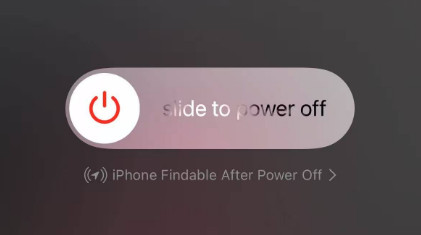
4. Vuelva a iniciar sesión en su iCloud
Si encuentra una contraseña de iCloud que no coincide, debe cerrar la sesión de la cuenta de iCloud y volver a iniciarla. Esto también le ayudará a restablecer la conexión con el servidor de Apple.
Ve a configuración y toca tu perfil. Luego, deslícese hacia abajo y toque el Cerrar sesión Botón. Puedes volver a iniciar sesión en tu ID de Apple y comprobar si puedes solucionar el problema de la copia de seguridad de iCloud que no se ha completado.

5. Actualiza tu iCloud
Como mencionamos anteriormente, si tu versión de iCloud o iOS está desactualizada, podría causar errores durante el proceso de copia de seguridad. Apple publica actualizaciones con frecuencia para corregir diversos errores y mejorar la experiencia del usuario. Por lo tanto, es fundamental mantener tu iCloud actualizado.
Para actualizar tu dispositivo o iCloud, puedes ir a Configuración - General - Actualización de software.

6. Restablecer todos los ajustes
Si has probado todos los métodos anteriores y la copia de seguridad de iCloud sigue sin completarse, puedes intentar restablecer tu iPhone para solucionar errores de configuración ocultos. Este método no borrará ningún dato importante, pero sí algunos ajustes del sistema.
Para borrar todos los ajustes, puedes dirigirte a Configuración - General - Transferir o reiniciar iPhone - Restablecer - Restablecer Todos Los Ajustes.
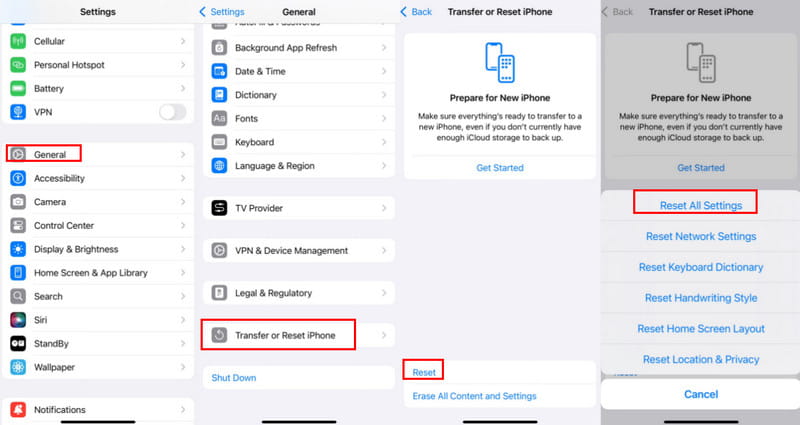
Tras el restablecimiento, intente volver a conectarse a la red Wi-Fi e iniciar sesión en su cuenta de iCloud para comprobar si la copia de seguridad de iCloud ha vuelto a la normalidad.
7. Comprobar el estado del sistema Apple
A veces, si la copia de seguridad de iCloud no funciona, no se debe a tu dispositivo, sino a que el servidor correspondiente de Apple está fuera de servicio o en mantenimiento. Puedes consultar https://www.apple.com/support/systemstatus/ para comprobar si el servidor de copia de seguridad de iCloud está disponible.
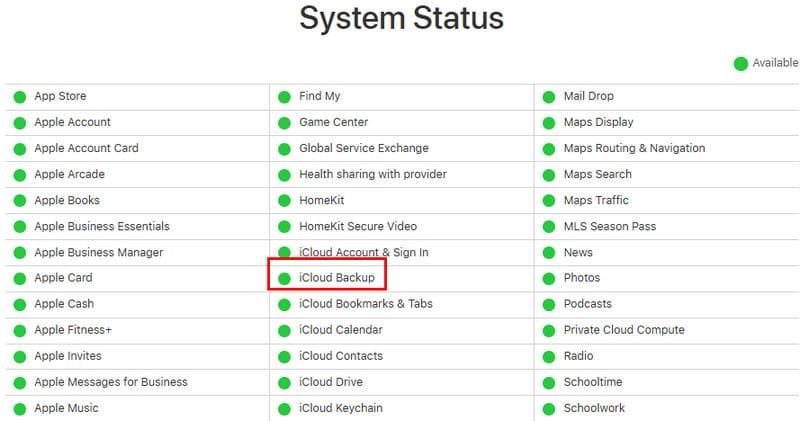
8. Solicita el apoyo oficial
Si ninguno de los métodos anteriores resuelve el problema de la copia de seguridad de iCloud, lo único que puedes hacer es solicitar ayuda al Soporte técnico de Apple. Puedes visitar las Comunidades de soporte de iCloud (https://discussions.apple.com/community/icloud) y describir tu problema en detalle.
Parte 3: Solución definitiva al problema de que no se pudo completar la copia de seguridad de iCloud
Si todos los métodos anteriores no pueden solucionar la última copia de seguridad que no se pudo completar en iCloud, ¿por qué no cambiar a un mejor programa de copia de seguridad? Copia de seguridad y restauración de datos de Apeaksoft iOS Te permite hacer copias de seguridad de tu iPhone desde tu PC/Mac. La diferencia es que no tendrás problemas de red. Además, podrás restaurar rápidamente tu iPhone desde los archivos de copia de seguridad anteriores que tengas en tu ordenador.
Solución integral para los datos de tu iPhone
- Haga una copia de seguridad y restaure los datos del iPhone con un solo clic.
- Haga una copia de seguridad rápida de su iPhone con solo una conexión USB.
- Establece una contraseña para tu copia de seguridad para mantener tus datos seguros.
- Seleccione datos de copia de seguridad específicos para optimizar el almacenamiento.
Descarga segura
Descarga segura

Paso 1: Descargar Copia de seguridad y restauración de datos de Apeaksoft iOS y ábrelo. Conecta tu iPhone a tu ordenador con un cable USB. A continuación, haz clic en el Respaldo de datos iOS Botón para iniciar la copia de seguridad de iCloud en su PC.

Paso 2: Puedes elegir hacer una copia de seguridad de tu iPhone directamente. Si quieres hacer una copia de seguridad con credenciales, puedes elegir Copia de seguridad cifrada y haga clic en el botón Tus datos .

Paso 3: Ahora, puedes determinar qué tipos de datos quieres respaldar, como fotos, música, contactos, etc. Luego, haz clic en el Siguiente .

Paso 4: El programa comienza a realizar copias de seguridad de su dispositivo. Con este potente programa, ya no se producirán errores en la realización de copias de seguridad de iCloud.

Parte 4: Preguntas frecuentes sobre el problema de que no se pudo completar la copia de seguridad de iCloud
¿Por qué lleva tanto tiempo completar la copia de seguridad de iCloud?
¿Cuánto tiempo se tarda en realizar una copia de seguridad en iCloud? El tiempo de ejecución depende de la cantidad de datos y del rendimiento de la red. La fase de preparación suele tardar aproximadamente un minuto. Si la copia de seguridad de iCloud no se completa después de una hora, deberías conectarte a una red de alta velocidad.
¿La copia de seguridad automática en iCloud acepta datos móviles?
No, no lo será. iCloud realiza una copia de seguridad automática de tu iPhone cuando tu dispositivo se conecta a Wi-Fi. Con la Copia de seguridad automática activada, no verá que no se pudo completar la copia de seguridad de iCloud.
¿Tiene sentido activar la copia de seguridad automática en iCloud?
Sí, siempre y cuando tengas suficiente almacenamiento en iCloud. De lo contrario, el almacenamiento se agotará rápidamente y la copia de seguridad de iCloud no se completará la próxima vez que realices una copia de seguridad manual del dispositivo.
Conclusión
Has aprendido 9 formas de arreglar el La copia de seguridad de iCloud no funciona Si bien no es fácil determinar la causa exacta, puede intentar los métodos anteriores para solucionar el problema. Recuerde que Apeaksoft iOS Data Recovery & Restore puede ayudarle. hacer una copia de seguridad de las fotos de tu iPhone, mensajes, música, etc., sin iCloud ni otros problemas de red o almacenamiento.
Artículos Relacionados
¿Por qué no se muestra la copia de seguridad de iCloud? Conozca más detalles sobre las razones y algunas soluciones simples para resolver el problema del artículo.
Para solucionar el problema de bloqueo de iCloud, puede utilizar software de terceros, ajustar la configuración, restablecer el DNS o buscar ayuda de un servicio de eliminación de bloqueo de iCloud en línea.
¿Cómo usar iCloud Backup para dispositivos Android? Aquí hay varias formas de sincronizar contenidos de iCloud Backup a Android a través de correo electrónico, Notes y aplicaciones de terceros.
¿El almacenamiento de iCloud está lleno? Obtenga las soluciones 5 aquí para eliminar datos (fotos, documentos, copias de seguridad antiguas, etc.) de iCloud en iPhone / iPad para liberar almacenamiento.

